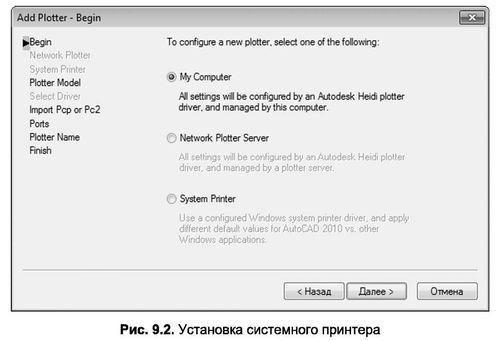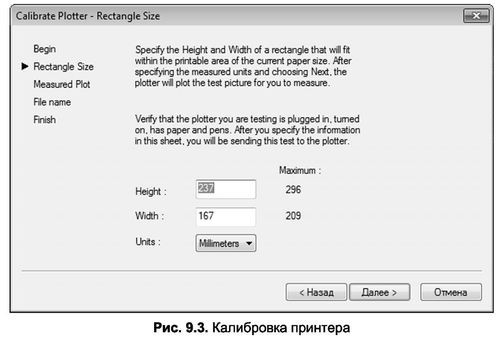Для добавления в систему нового печатающего устройства можно воспользоваться мастером установки Add-A-Plotter Wizard (Мастер установки плоттера),который запускается командой Plottermanager.
Мастер пошагово открывает диалоговые окна в зависимости от стадии работы с программой. Окно начала работы мастера изображено на рис. 9.2.
Здесь нужно выбрать один из трех переключателей:
- My Computer (Мой компьютер) — добавление нового локального принтера (не определенного ранее в системе Windows);
- Network Plotter Server (Сетевой плоттер) — выбор в качестве печатающего устройства сетевого принтера;
- System Printer (Системный принтер) — выбор в качестве печатающего устройства одного из локальных устройств, уже установленного в Windows, но не определенного AutoCAD автоматически.
Если на первом этапе назначить установку системного принтера (System Printer), то в последующих окнах мастера нужно будет выбрать в списке устройств установленный в системе принтер и указать, как он будет именоваться в AutoCAD.
На последнем шаге установки системного принтера будет предоставлена возможность выполнения более детальной настройки устройства печати, а также запуска мастера калибровки принтера. Для этих двух операций предназначены соответственно кнопки Edit Plotter Configuration (Изменить конфигурацию плоттера)и Calibrate Plotter (Калибровка).
Примечание. Калибровка печатающего устройства позволяет скорректировать работу принтера или плоттера, если выяснилось, что он не выдерживает требуемые параметры печати, связанные в большинстве случаев с механическими повреждениями печатающего устройства.
Принцип калибровки неисправного принтера заключается в следующем. Мастер калибровки пытается вывести на печать рамку с максимально возможными размерами (рис. 9.3), позволяющими увидеть ее на бумаге (принтер в момент работы мастера должен быть подключен и готов к печати).
Если отпечатанный на бумаге прямоугольник не соответствует требованиям (его не видно или остаются слишком большие поля), нужно назначить пропорционально скорректированные новые значения ширины и высоты рамки. В дальнейшем AutoCAD будет выводить чертежи на печать в соответствии с вновь заданными размерами максимально возможной области печати. Такая процедура должна производиться (в случае неисправностей) для всех поддерживаемых принтером форматов листа, выбор которых возможен на начальном этапе работы с мастером.
Для установки нового локального принтера средствами AutoCAD необходимо на первом шаге работы с мастером установки принтера Add-A-Plotter Wizard выбрать переключатель My Computer.
Примечание. Если подключаемое печатающее устройство предполагает работу только из AutoCAD, то рекомендуется выполнять его установку именно при помощи встроенного в программу мастера Add-A-Plotter Wizard.
Работа мастера установки нового локального принтера сводится к тому, что в главном его окне необходимо выбрать в поле Manufacturers (Производители)фирму-производителя печатающего устройства, а в списке Models (Модели) — модель подключаемого устройства (рис. 9.4).
В следующем окне мастера достаточно выбрать порт, к которому подключено устройство. Затем после щелчка по кнопке Далее мастер установит драйверы из собственной базы данных в систему. Если модель принтера в списке устройств не обнаружена, драйверы можно установить с диска, поставляемого вместе с принтером. Для этого предназначена кнопка Have Disk (Установить с диска), открывающая окно Проводника Windows.
Для установки сетевого принтера средствами AutoCAD необходимо на первом шаге работы с мастером установки принтера Add-A-Plotter Wizard установить переключатель Network Plotter Server (см. рис. 9.2), а затем выбрать в списке из сетевого окружения общий сетевой принтер.